随着电脑的普及和应用的广泛,键盘作为输入设备使用频率极高,但也常常遇到各种故障。本文将为大家分享一些常见的键盘故障及解决方法,帮助大家快速排除键盘问题。
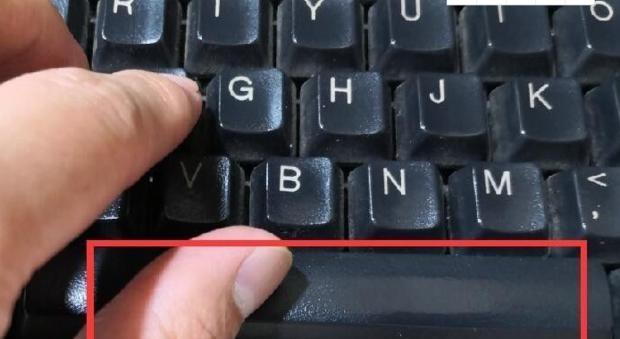
1.无法正常输入字母和数字的键盘问题
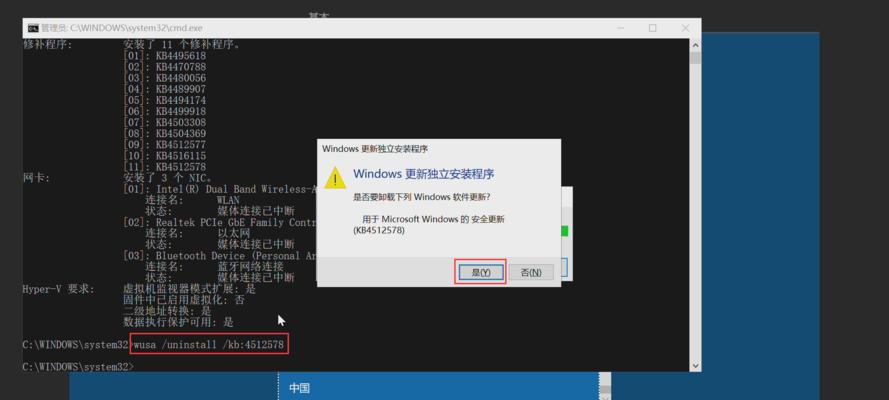
当键盘无法正常输入字母和数字时,首先需要检查键盘是否连接正常,如果连接松动,则重新插入连接线。若连接正常,可以尝试使用其他键盘进行测试,以确定是否为键盘本身故障。若是键盘本身问题,可以尝试使用吹气罐清理键盘内部的灰尘。
2.某些键无法正常工作的键盘问题
当键盘上的某些按键无法正常工作时,首先需要检查是否有液体溅入键盘内部,若有则需要彻底清洁键盘。如果没有液体溅入,可以尝试在设备管理器中卸载键盘驱动程序并重新安装,或者尝试连接到其他电脑进行测试,以确定是否为驱动程序或接口故障。

3.键盘按键卡住的问题
当键盘上的按键卡住不弹起时,可以先尝试将键帽轻轻拆下来,清理掉可能造成卡住的灰尘或污渍。如果清理后仍然卡住,可以考虑更换键帽或整个键盘。
4.输入延迟的键盘问题
当键盘上的输入出现明显的延迟时,可能是由于系统负载过大或者电脑运行速度不够快导致的。可以尝试关闭一些不必要的后台程序、清理系统垃圾文件,或者升级电脑的硬件配置来解决这个问题。
5.无法调节亮度和音量的多媒体键盘问题
当多媒体键盘上的亮度和音量调节按键无法正常工作时,可以尝试重新安装相关的驱动程序或软件,并确保这些功能在系统设置中被正确启用。
6.无法使用快捷键的键盘问题
当键盘上的快捷键无法使用时,可以尝试重新定义快捷键或者更新相应的软件版本,以确保快捷键功能正常。
7.外接键盘无法工作的问题
当外接键盘无法正常工作时,可以检查连接线是否松动或破损,并尝试使用其他接口进行连接。若仍无法解决,可能是驱动程序不兼容或者电脑接口故障,可以尝试更新驱动程序或更换其他品牌的键盘。
8.键盘上的字符显示不正确的问题
当键盘上的字符显示不正确时,可以尝试更改输入法设置或者检查键盘布局设置是否有误。若仍然存在问题,可以尝试升级操作系统或者重新安装相关语言包。
9.无法识别特殊功能键的问题
当键盘上的特殊功能键无法被识别时,可以尝试更新相应的驱动程序或者软件,以确保特殊功能键正常工作。
10.无法调节键盘背光亮度的问题
当键盘背光亮度无法调节时,可以尝试在电脑设置中检查相关的背光调节选项是否开启,并更新驱动程序或软件以解决问题。
11.键盘连接线断裂的问题
当键盘连接线断裂时,可以尝试使用绝缘胶带将断裂处固定住,以暂时解决连接问题。然后可以考虑更换键盘或者修复连接线。
12.背光键盘无法点亮的问题
当背光键盘无法点亮时,可以尝试在电脑设置中检查背光灯是否被关闭,并确保相关的驱动程序或软件已更新。
13.无法使用触摸板的问题
当键盘上的触摸板无法正常工作时,可以尝试在设备管理器中重新安装触摸板驱动程序,或者调整触摸板的灵敏度设置。
14.键盘灯光闪烁的问题
当键盘灯光频繁闪烁时,可以尝试在电脑设置中检查是否有闪烁灯光的设置选项,并适当调整设置。
15.重复输入字符的问题
当键盘上的某个按键持续重复输入字符时,可以尝试在电脑设置中调整按键重复速度选项,并检查按键是否卡住或被粘住。
键盘故障是常见的电脑问题之一,但大部分故障都可以通过一些简单的方法解决。通过本文所提供的解决方法,希望能帮助读者快速排除键盘故障,并维持良好的电脑使用体验。




